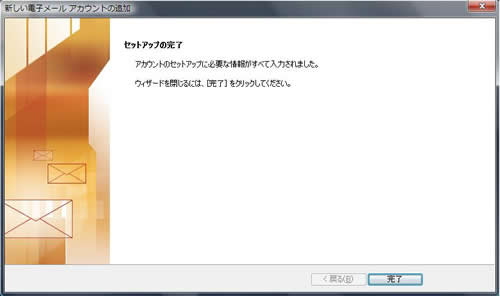- Outlook 2007 を起動します。
- スタートアップ画面が表示されたら[次へ]をクリックします。
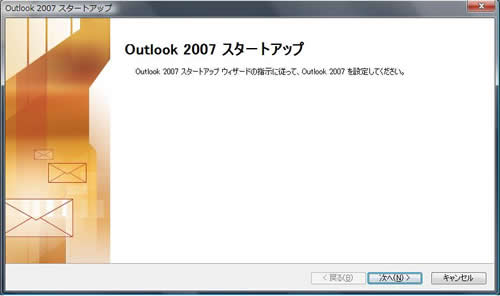
スタートアップ画面が表示されない場合は以下の方法で画面を開いてください。
1.メニューバーの[ツール]-[アカウント設定]をクリックします。
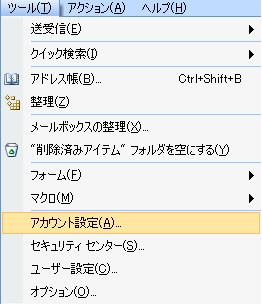
2.[電子メールアカウント]画面で[新規]をクリックします。
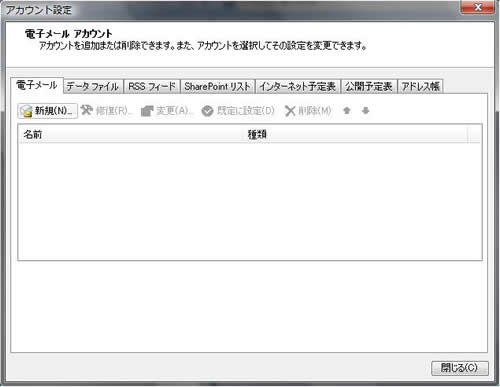
3.[5]より設定をすすめてください。
- 他のメールソフトを利用していた場合、[メールアップグレードオプション]の画面が表示されます。[アップグレードしない]を選択し、[次へ]をクリックします。
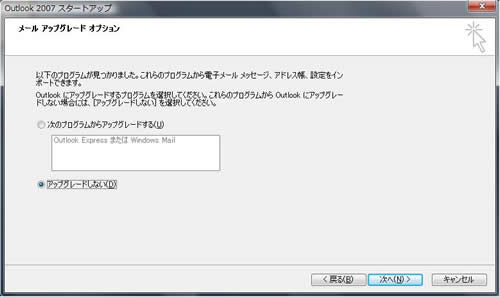
- [はい]を選択し、[次へ]をクリックします。

- [サーバー設定または追加のサーバーの種類を手動で構成する]を選択し、[次へ]をクリックします。
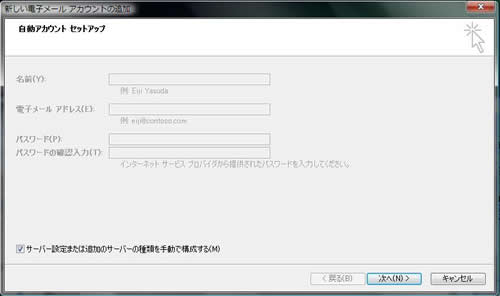
- [インターネット電子メール]を選択し、[次へ]をクリックします。
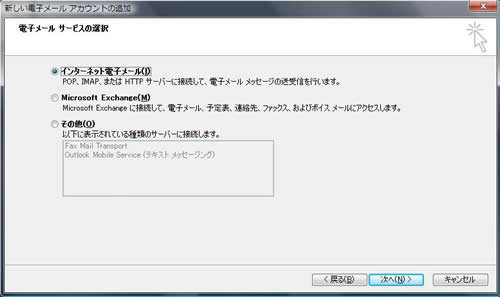
- 以下のように、各項目を入力し、[次へ]をクリックします。
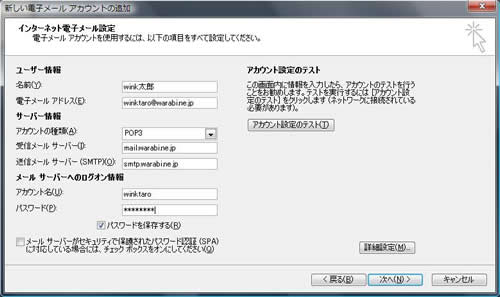
[名前] 任意の名前を入力します。 [電子メールアドレス] メールアドレスを入力します。 [アカウントの種類] [POP3]を選択します。 [受信メールサーバー] mail.warabi.ne.jp もしくはmail.wcv.jp
(メールアドレス@の右側と同じものを選択してください。)[送信メールサーバー] smtp.warabi.ne.jp もしくはsmtp.wcv.jp
(メールアドレス@の右側と同じものを選択してください。)[アカウント] メールアドレスの@の左側を入力します。
例)wink-taro@warabi.ne.jpの場合はwink-taroと入力します。[パスワード] メールパスワードを入力します。 [パスワードを保存する] メール受信時に毎回パスワードを入力したくない場合にチェックします。 ※[名前]は、メールを送信した際に[送信者名]として相手に表示されます。
※外部のネットワークからメールをする場合の設定 ウインク以外のネット環境でメールを送信する場合は、以下の項目の設定を変更して下さい。
送信メールサーバ:mail.warabi.ne.jpもしくはmail.wcv.jp(メールアドレス@の右側と同じものを選択してください。)
送信ポート番号:587 - 完了画面になりましたら、[完了]をクリックします。